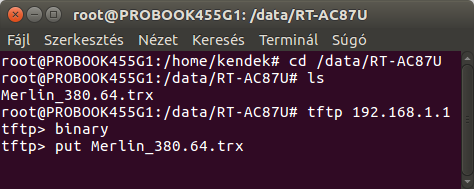-

Fototrend
ASUS RT-AC87U

Kétsávos, Wireless-AC2400 gigabites útválasztó
Kereskedelmi forgalomba hozatal kezdete: 2014[+]
[+]

CPU 1....................: Broadcom BCM4709A0 (ARM Cortex A9, 2 x 1 GHz)
DRAM 1...................: 256 MiB (ESMT DDR3)
Flash 1..................: 128 MiB (Spansion S34ML01G100TFI00)
CPU 2....................: Quantenna QT3840BC (ARC 700, 2 x 500 MHz)
DRAM 2...................: 128 MiB (ESMT DDR3)
Flash 2..................: 64 KiB (Winbond W25X05CL)
Rádió - 2,4 GHz..........: Broadcom BCM4360 (bgn, MIMO 3x3:3, 3 x 200 Mbps)
- 5 GHz............: Quantenna QT3840BC + QT2518B (an+ac, MU-MIMO 4x4:4,
4 x 433 Mbps)
Antenna csatlakozás......: U.FL, RP-SMA
WAN + LAN 2-4............: Broadcom BCM4709A0 / BCM53012 (10/100/1000 Mbps)
LAN 1....................: QT3840BC / RTL8211E (10/100/1000 Mbps)
Bővítő portok............: 1 x USB 3.0 (elől)
1 x USB 2.0 (hátul)
Áramfogyasztás - maximum.: 45 Watt
- tipikus.: 10-15 Watt
● Hivatalos, magyar nyelvű gyártói weboldal
 Információk, támogatás, firmware és segédprogramok letöltése.
Információk, támogatás, firmware és segédprogramok letöltése.
● PROHARDVER! teszt
● OpenWrt Wiki
● WikiDevi
● Asuswrt-Merlin angol nyelvű fórum Regisztrációhoz kötött fórum melyet a firmware fejlesztője üzemeltet.
Regisztrációhoz kötött fórum melyet a firmware fejlesztője üzemeltet. Probléma esetén érdemes lehet felkeresni.
Probléma esetén érdemes lehet felkeresni.
● Asuswrt-Merlin
 Gyárira épülő, de annál gyakrabban frissített firmware. Extra funkciókat,
Gyárira épülő, de annál gyakrabban frissített firmware. Extra funkciókat, valamint további biztonsági- és hibajavításokat tartalmaz. A stabil verziói
valamint további biztonsági- és hibajavításokat tartalmaz. A stabil verziói általánosságban jól használhatóak.
általánosságban jól használhatóak.
● HGG (letöltési linket a Topikgazdától lehet kérni privátban) Asuswrt-Merlinre épülő, teljesen zárt forráskódú firmware. Még több extra
Asuswrt-Merlinre épülő, teljesen zárt forráskódú firmware. Még több extra funkciót és javításokat kínál, de használata kockázatos és jogsértő lehet.
funkciót és javításokat kínál, de használata kockázatos és jogsértő lehet.
● DD-WRT Elkülönülő alapokra épülő, de hiányosan, és több funkció esetében is hibásan
Elkülönülő alapokra épülő, de hiányosan, és több funkció esetében is hibásan működő firmware.
működő firmware.
● OpenWrt Elkülönülő alapokra épülő, teljesen nyílt forráskódú, de éppen ezért erősen
Elkülönülő alapokra épülő, teljesen nyílt forráskódú, de éppen ezért erősen hiányosan működő firmware.
hiányosan működő firmware.
Az egyes firmware-ek, illetve azok különböző verziói nem minden esetben kompatibilisek egymással. Az NVRAM-ban (kisméretű, nem felejtő memóriarész amiben a router beállításai vannak rögzítve) tárolt bejegyzések helytelen működést okozhatnak, valamint feleslegesen terhelhetik az elérhető tárhelyet.
Amennyiben különböző firmware-ek között váltogatunk, vagy csak egy nagyobb lépést teszünk meg a verziószámban, szükségessé válik az NVRAM törlése, amivel alapállapotba helyezzük a routerünket. Még ha folyamatosan fel is tesszük egy adott firmware új verzióit, akkor is érdemes elolvasni a fejlesztők által mellékelt tudnivalókat. Ha azt olvassuk, hogy ajánlott az NVRAM törlése, akkor mindenképpen végezzük el azt!RESET gomb használata
A router hátulján, a bekapcsoló mellett található süllyesztett gomb. Amennyiben a routerünk rendben működik, akkor bekapcsolt és teljesen elindult állapotában nyomjuk be ~15 másodperc hosszan, majd engedjük fel. A LED-ek villanása jelzi a törlést, majd a router alapbeállításokkal újraindul.
WPS gomb használata
A router hátulján található, WPS feliratú gomb. Amennyiben firmware-t cseréltünk, vagy csak szimplán megakad a bootfolyamat, akkor a bekapcsoló gomb segítségével kapcsoljuk ki a routerünket. Nyomjuk be a WPS gombot, majd a router bekapcsolását követően még tartsuk lenyomva ~15 másodpercig. A LED-ek villanása jelzi a törlést, majd a router alapbeállításokkal újraindul.

Helyreállítási (recovery) módban lehetőségünk van alacsonyabb szinten firmware-t telepíteni. Ez alapvetően a bootloader (pontosabban mondva a CFE) által indított TFTP (szimpla fájlátviteli protokoll) szerveren keresztül lehetséges. A bootloader nem képezi a letölthető firmware-ek szerves részét, külön kezelendő, így egy elbaltázott frissítés (áramszünet, helytelen firmware) után is elindítható.
Amennyiben a routerünk visszautasítja a normál kezelőfelületen (böngészőben 192.168.1.1) keresztül történő firmware telepítést/frissítést (alternatív firmware-re történő váltás vagy verziószámban történő visszalépés miatt), szükségessé válik a helyreállítási mód használata.Minden esetben szükségünk lesz egy számítógépre, amellyel össze tudjuk hálózati kábel segítségével kötni a routerünket. A kábelt a router 4-es számú LAN portjába kell bedugni (ez a WAN-hoz legközelebbi).
A router áramtalanítása után nyomjuk be a RESET gombot, majd újra áram alá helyezését követően addig tartsuk benyomva, amíg a bekapcsolást jelző LED közepesen lassú villogásba nem kezd.
Mivel ilyenkor a DHCP szerver nem fut, a számítógépen állítsuk be a következő IP címet a helyi hálózati kapcsolathoz:IP cím.........: 192.168.1.2
Hálózati maszk.: 255.255.255.0Windowsos kliensgép használata
Előzetesen töltsük le a Rescue_2000.zip nevű fájlt az ASUS szerveréről, majd kicsomagolva belőle és futtatva a Rescue.exe-t, telepítsük azt.
Indítsuk el az alkalmazást, ezt az ablakot kell kapnunk:[+]
A Browse... gomb segítségével tallózzuk be a .trx firmware fájlt, majd kattintsunk az Upload gombra. Várjuk meg amíg befejeződik a firmware feltöltése és telepítése, valamint, hogy automatikusan újrainduljon a routerünk.
Linuxos kliensgép használata
A legegyszerűbb a tftp parancssoros program futtatása. Ha nem lenne telepítve, akkor előzetesen rakjuk fel azt. Például Ubuntu alatt a következő parancs használatával oldható meg, egy terminál emulátor ablakban:
sudo apt-get install tftp
Majd először is navigáljunk el abba a könyvtárba, ahol a használni kívánt .trx firmware fájl található:
cd /könyvtár/elérési/útvonala
Utána pedig futtassuk a tftp programot és indítsuk el a firmware fájl feltöltését és telepítését:
tftp 192.168.1.1
binary
put <firmware_fájl_neve>.trx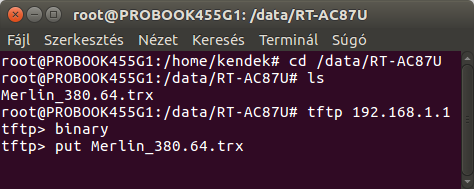
Ekkor a routeren elkezd villogni a 4-es LAN port LED-je. Mikor befejeződött a fájl feltöltése, akkor a villogás abbamarad, és a terminálban is visszakapjuk a promptot. A
quit
parancs segítségével lépjünk ki a tftp programból, és várjunk még legalább egy percet mielőtt áramtalanítanánk a bekapcsoló gomb megnyomásával a routerünket.
Amennyiben szükség van az NVRAM törlésére, akkor bekapcsoláskor használhatjuk a WPS gombot.
Manapság már egyértelmű igény a router, illetve az otthoni belső hálózatunk távoli elérhetősége. Hozzá szeretnénk férni a torrentkliensünkhöz, a fájljainkhoz, többi géphez, vagy csak a router kezelőfelületéhez.
Maga a router beállítófelülete megengedi sok fontos szolgáltatás külső hálózatból történő elérésének szabályzását. Viszont fontos tudnunk, hogy ezek beállítása igen komoly biztonsági kockázattal jár! Még ha aktív is a jelszókérés, az is csak nagyon gyenge védelmet jelent, hiszen a titkosítatlan bejelentkezési adatok könnyen megszerezhetőek.
Amennyiben el szeretnénk érni bármilyen formában is a routerünket vagy annak belső hálózatát, mindig használjunk OpenVPN kapcsolatot! Helyesen beállított OpenVPN szerver a titkosításnak hála megfelelő védelmet biztosít a távolból történő kapcsolódáshoz.
Példa a biztonsági szempontból elégséges beállításokhoz:[+]
Mobil eszközeinkről történő csatlakozáshoz használjuk a hivatalos, OpenVPN Connect nevű alkalmazást (Android, iOS). Be kell tallózni a router által automatikusan generált .ovpn kiterjesztésű konfigurációs fájlt (amit soha ne osszunk meg másokkal és tartsuk védett helyen), majd a felhasználónevünk és jelszavunk megadását követően már meg is kezdődhet a kapcsolódási folyamat.
Kiépített OpenVPN kapcsolattal lehetőségünk van ugyanúgy elérni az otthoni hálózatunkat, mintha csak otthon lennénk.
● A router nagyon melegszik.
● A routerben a szokásosnál több chip található a különálló 5 GHz-es résznek (Quantenna) köszönhetően, melyek hőt termelnek. A Broadcom vezérlői egyébként is jobban melegszenek az átlagnál, de akár 90 °C-os hőmérsékleten is megfelelően működnek. A routert lehetőleg tegyük viszonylag jól szellőző helyre, ne pakoljunk rá, illetve az oldalsó szellőzőréseket se takarjuk le. Hagyjunk több cm-nyi szabad helyet körülötte. Notebook hűtőpad használatára még nyáron sem lehet szükség.● Nagyon gyenge a Wi-Fi jele, a 2,4 és az 5 GHz sem az igazi. Nem jön össze az az ígért 465 m².
● A jelerősséget, illetve az elérhető sebességet több tényező is befolyásolja. A törvényi szabályozásokat követve az ASUS lezárta a routereit, melyek jelsugárzási szintje nem lépi át a megengedett értékeket. Ezen felül a környezeti viszonyok (falak, növényzet, időjárás, zavaró elektromágneses jelek, stb.) és a többi, közelben levő router is nagyban csillapíthatják a kibocsátott rádiójeleket. 5 GHz-el maximum egy átlagos lakás beltere fedhető le. 2,4 GHz-el már akár a ház körül is tudunk internetezni, de az elérhető sebesség erősen limitált lesz (videózáshoz lehet, hogy kevés már, de böngészni még lehet).
A 2,4 GHz-es rádió sugárzási teljesítménye növelhető a HGG firmware-ben, illetve némi trükközéssel a gyáriban is. Ez részben segíthet, de a kliensek kibocsátott jelei (feltöltés) ettől még nem lesznek erősebbek.● Az 5 GHz-es hálózat erősen bugos, illetve az 1-es LAN port sem a legjobb.
● Ezt a hálózatot a routeren belül különálló Quantenna alrendszer kezeli. Magával a hardverrel nem lenne sok gond, de a szoftveres része eléggé problémás. Ráadásul teljesen zárt, így külsős szakemberek számára hozzáférhetetlen, illetve javíthatatlan. A nevezett LAN port pedig erre a chipre van rákötve.
Az észlelt problémákat egyenesen az ASUS-nak kell jelezni, mert csak nekik van hozzáférésük ahhoz a szoftverrészhez amiben javításokat lehet eszközölni.● A gyári firmware funkcionálisan eléggé szegényes.
● Érdemes lehet áttérni az Asuswrt-Merlin használatára, mely a gyári firmware felületével rendelkezik, arra épül, viszont több plusz funkciót tartalmaz. De ezen felül rendszeresebben frissített, és elég stabilnak, valamint biztonságosnak is mondható.● A helyreállítási (recovery) mód használata után nem működik a vezetékes kapcsolat.
● A routeren futó DHCP szerver dinamikusan osztja ki a kliensek IP címét, viszont a számítógépen statikusra lett az beállítva. Állítsuk vissza automatikusra.● Nem, illetve nem jól működik a médiaszerver (UPnP vagy DLNA).
● Sokan panaszkodnak rá, általános hibajelenség mely az elérhető összes firmware-t érinti. Ha egy mód van rá, akkor próbáljuk NFS-en, FTP-n vagy Sambán keresztül megosztani a tartalmakat.● USB 3.0 sebessége nagyon alacsony ha engedélyezve van az interferencia csökkentése.
● Sok vezérlő nem kompatibilis ezzel a szoftveres megvalósítással, és átvált a kapcsolat 2.0-ás módra. A maximális sebesség eléréséhez kapcsoljuk ki az interferencia csökkentése opciót, és ahol lehet, ott használjunk 5 GHz-es kapcsolatot (azt nem befolyásolja az USB-s adatátvitel).
- GYÖNYÖRŰ iPhone 13 mini 128GB Red -1 ÉV GARANCIA - Kártyafüggetlen, MS3325
- Honor X6b 128GB, Kártyafüggetlen, 1 Év Garanciával
- MacBook felváráslás!! MacBook, MacBook Air, MacBook Pro
- Bomba ár! Dell Latitude 7480 - i5-6GEN I 8GB I 256GB SSD I 14" FHD I HDMI I Cam I W10 I Gari!
- GYÖNYÖRŰ iPhone 14 Pro 256GB Deep Purple -1 ÉV GARANCIA - Kártyafüggetlen, MS3351